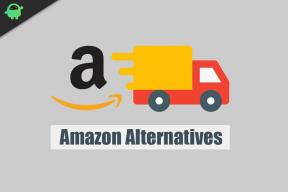Как перенести библиотеку Google Play Music в YouTube Music
советы и хитрости для Android / / August 05, 2021
У вас есть огромная библиотека Google Play Music, но вы хотите перейти на YouTube Music? Не волнуйся! Теперь вы можете легко перенести фонотеку из Google Play Music Library в свой аккаунт YouTube Music одним щелчком мыши! Выясни как!
С изменением времени Google также дает своему пользователю возможность перенести свой параметр потоковой передачи музыки из Из Google Play Music в YouTube Music, где вы можете перенести весь свой список Play музыки на YouTube всего за несколько шаги.
Перенос вашего плейлиста из Google Play Music в YouTube Music приводит к переносу вашего
- Ваша загруженная музыка
- Ваша купленная музыка
- Ваш плейлист и станции
- Музыкальные альбомы и песни в вашей библиотеке
- Нравится и не нравится песни
- Ваша платежная информация
Даже после переноса учетной записи вы можете получить доступ к своей музыке в Google Play и даже к той музыке и альбому, к которой вы сможете получить доступ после переноса.
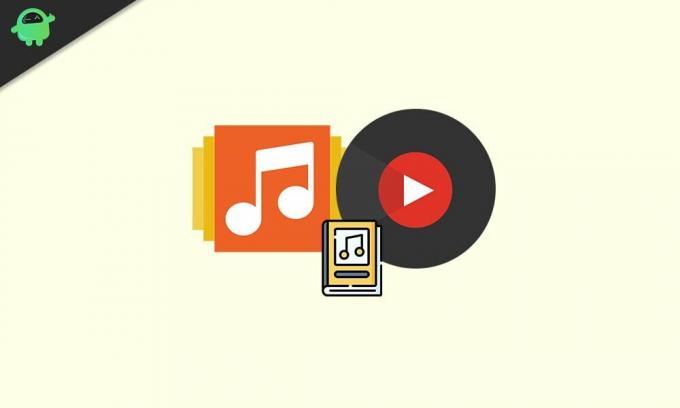
Оглавление
-
1 Как перенести библиотеку Google Play Music в YouTube Music
- 1.1 Что нужно знать о переносе музыки из Google Play в YouTube Play Music
- 1.2 Метод 1: из браузера
- 1.3 Метод 2: с устройства Android или iOS
- 1.4 Где найти перенесенные песни
- 2 Вывод
Как перенести библиотеку Google Play Music в YouTube Music
Вам нужно выполнить два довольно простых шага, первый из которых Браузер и во-вторых, от вашего Android или устройство iOS.
Что нужно знать о переносе музыки из Google Play в YouTube Play Music
- На данный момент варианты трансфера недоступны в регионе Венесуэла и Беларусь.
- Аккаунт Google Play Music нельзя перенести в аккаунты брендов YouTube.
- Требования к участникам YouTube Music отличаются от требований к Google Play. Вы можете проверить это право на Вот.
Даже после переноса Play Music в YouTube Music вы можете использовать свою музыку Play точно так же. Но если у вас есть какие-либо изменения в вашей Play Music, вам нужно снова перенести свою учетную запись Play Music в YouTube Music.
Метод 1: из браузера
Вы можете просто перенести свой список воспроизведения с настольного или мобильного браузера, выполнив следующие действия.
Шаг 1: Идти к Youtube передача
Шаг 2: Войдите в свой аккаунт Google

Шаг 3: Нажмите на Начать передачу
Метод 2: с устройства Android или iOS
Это нормально, что большинство пользователей получают доступ к своей музыке со смартфонов, т.е. Android или iOS. Таким образом, вы также можете передавать свою музыку с помощью смарт-устройства.
Шаг 1: Загрузите музыку с YouTube из магазина Play или App Store
Шаг 2: Откройте музыкальное приложение YouTube и не обращайте внимания на рекламу в приложении.
Шаг 3: Нажмите на фото своего профиля
Шаг 4: Открыть настройки
Шаг 5: Нажмите "Перевод"
Шаг 6: Нажмите «Перенести из Google Play музыки».

Шаг 7: Вы получите почти 2 письма. Одно письмо для вашего плейлиста и одно письмо для платной подписки.
Если у вас большие файлы, это может занять больше времени, чем перенос вашей платежной информации. Так что вам нужно немного подождать.
Где найти перенесенные песни
Понравившаяся песня:
Шаг 1: Откройте YouTube Music
Шаг 2: Коснитесь библиотеки
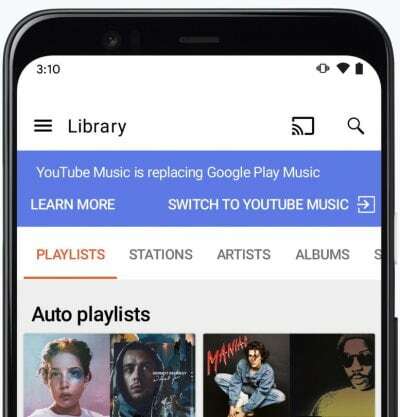
Шаг 3: Коснитесь списка воспроизведения
Шаг 4: Нажмите "Нравится"
Станции: Вы также можете получить доступ к любимым радиостанциям Google Play в YouTube Music.
Шаг 1: Откройте YouTube Music
Шаг 2: Коснитесь библиотеки
Шаг 3: Коснитесь списка воспроизведения
Шаг 4: Нажмите на станцию, которую хотите послушать
Есть кое-что, что вам нужно знать, что радиостанции с названием Radio не могут передавать музыку на YouTube. Так что, если вы можете их найти, значит, музыка YouTube еще не появилась вместе с радио, но вы можете ожидать, что любое обновление появится в музыке YouTube
Вывод
Даже Google хочет только одну платформу, поэтому даже запустив YouTube Music, Google сосредотачивается на музыке YouTube и пытается заставить свою аудиторию перенести свою платформу. Так что, возможно, через несколько лет мы все будем только на YouTube Music и не сможем найти музыку Play.
Поэтому неплохо перенести свои данные с музыкой YouTube и поэкспериментировать с вашим прошлым опытом воспроизведения музыки, а также попытаться изучить другие возможности музыки YouTube.
Выбор редактора:
- Можем ли мы приостановить или прекратить подписку YouTube Music Premium?
- Как отключить функцию поиска на YouTube Kids
- Как включить суперчат на YouTube
- Массовое скачивание видео с YouTube - Руководство по плейлистам YouTube
- Как контролировать скорость воспроизведения в приложении YouTube
Рахул изучает информатику и проявляет огромный интерес к области технологий и криптовалюты. Большую часть времени он пишет, слушает музыку или путешествует по незнакомым местам. Он считает, что шоколад - это решение всех его проблем. Жизнь случается, и кофе помогает.